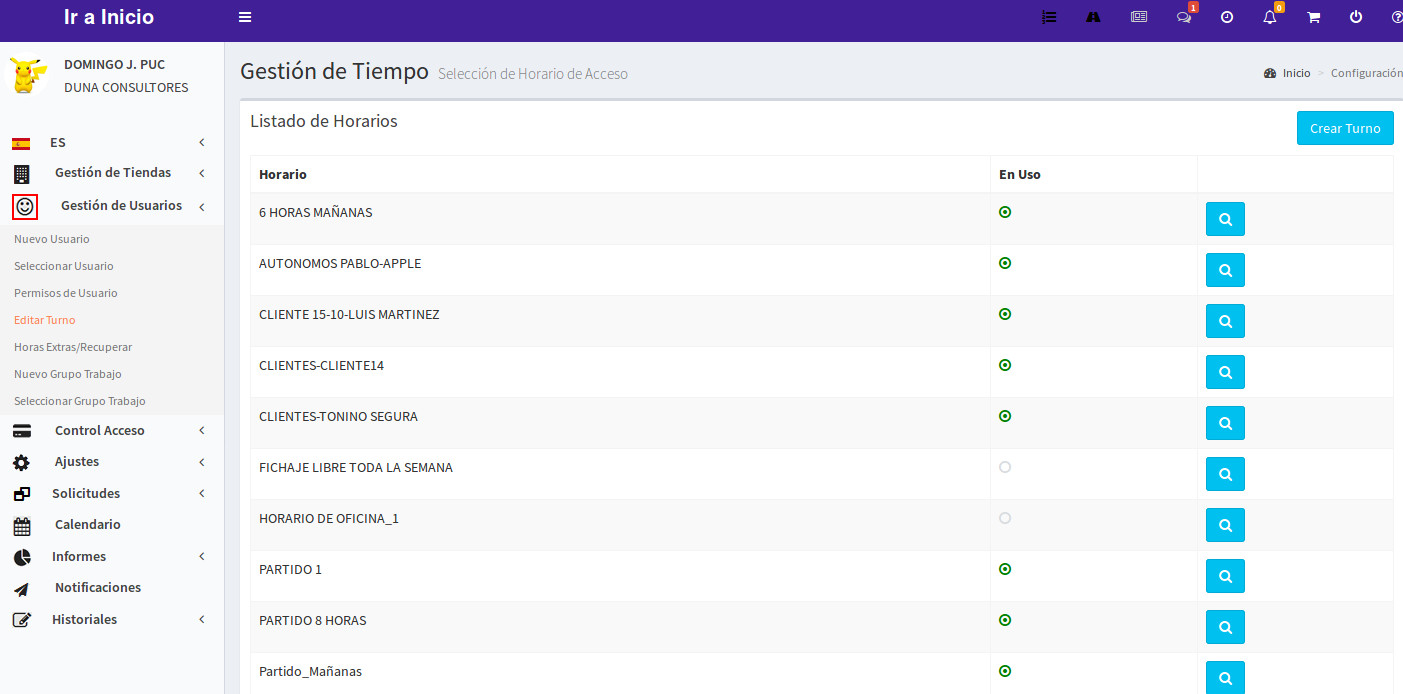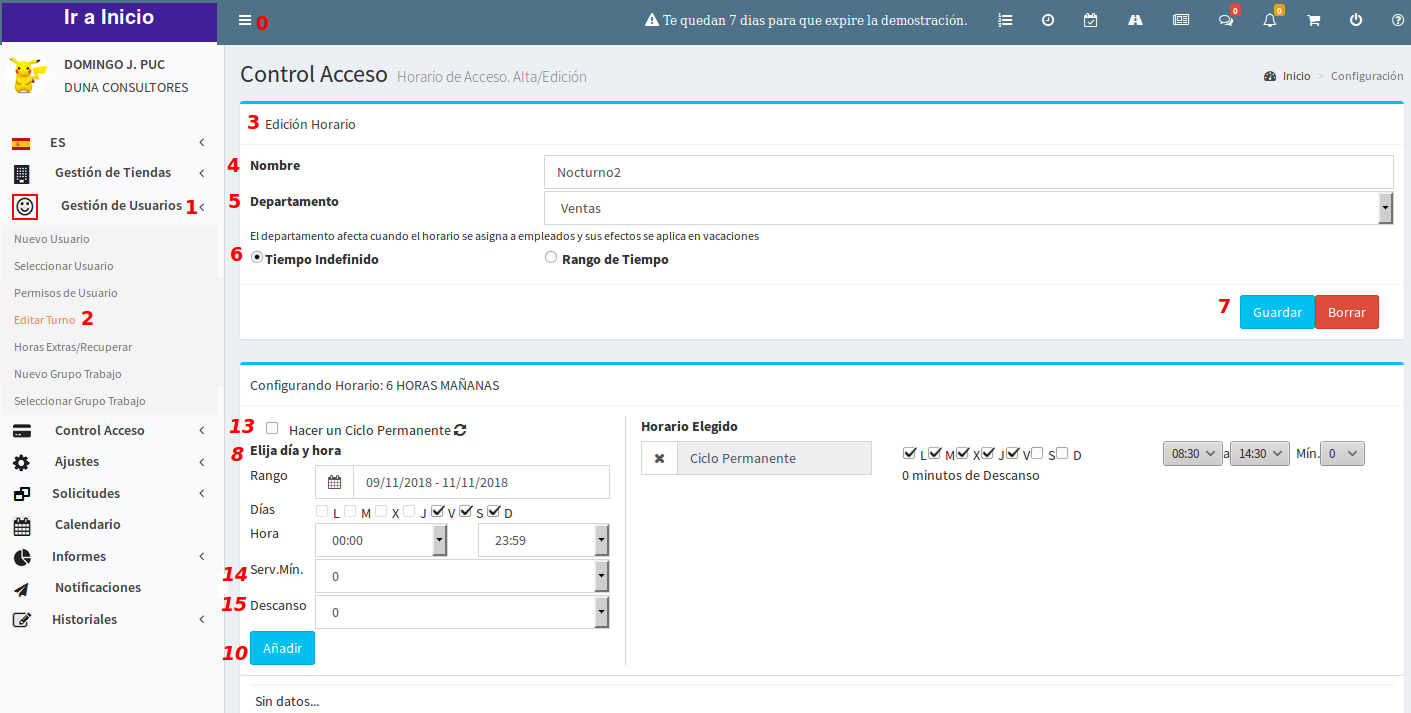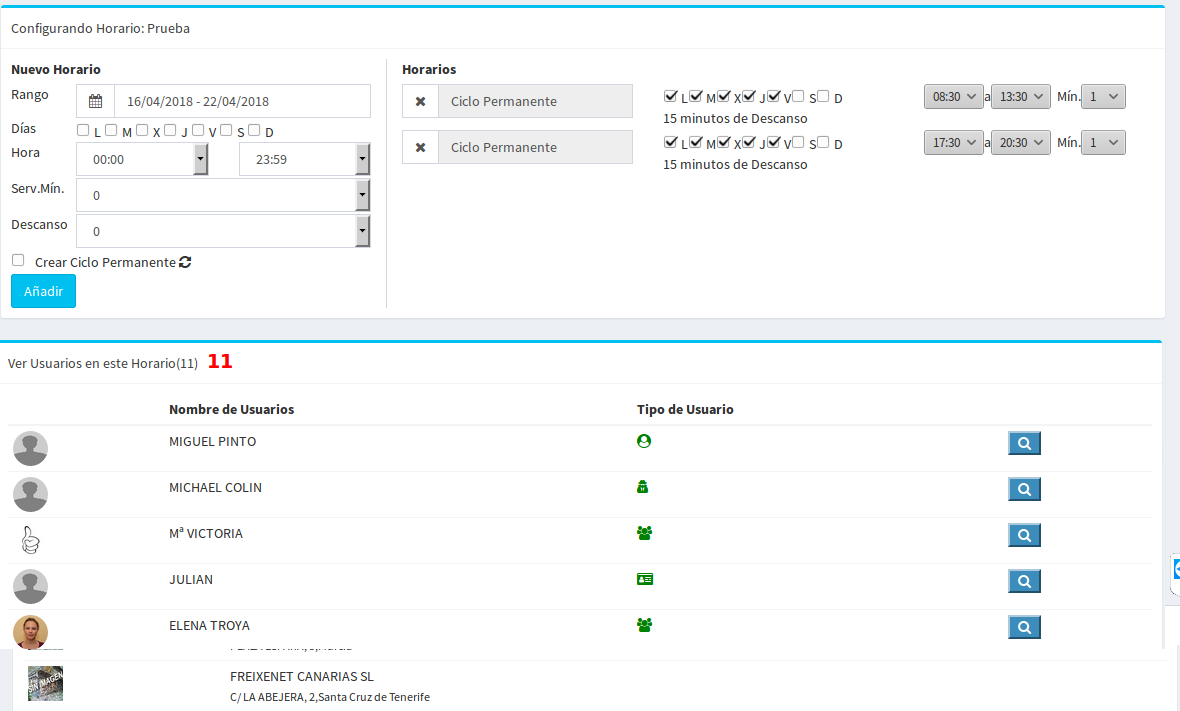Crear Turno
- Una vez abierta la sesión dirígete a Menú (0) > Gestion de usuarios (1) > Editar turno (2).
- Haga clic sobre el botón "Crear turno".
- En el apartado Edición horario (3) inserta un Nombre (4) de turno, en nuestro ejemplo: Nocturno.
- Selecciona el Departamento (5) al que se aplicará y elige entre Tiempo Indefinido o Rango de Tiempo.
- Entendemos por Tiempo Indefinido un ciclo permanente donde el horario se repite semanalmente todo el año.
- Y por Rango de tiempo entendemos un ciclo puntual aplicable sólo a unos dias o semanas.
- En este ejemplo seleccionamos Tiempo indefinido (6).
Volver página inicio Ayuda
- Sólo queda Guardar (7). Una vez guardado hay que seleccionar los días y su franja horaria.
- En el bloque Configurando horario, tenemos que configurar el rango, días de la semana, horario, servicios mínimos y descanso diario.
- Si el turno se va a repetir semanalmente de forma indefinida marque la casilla "Hacer un ciclo permanente" (13).
- En Nuevo horario (8) hemos configurado: lunes a viernes de 08:30h a 13:30h.
- Pulsamos en Añadir (10) para aceptar y guardar. Veremos en Horarios (9) un extracto del nuevo turno.
- El sistema realiza una comprobación verificando que los dias del mes marcados y los dias de la semana seleccionados coinciden.
- Para el caso de un turno partido como el de nuestro ejemplo, añade el horario de tarde de 17:30 a 20:30.
- En el futuro cualquier usuario que posea este horario aparecerá listado en el bloque Ver usuarios en este horario (11).
- Para modificar este tiempo de acceso en el futuro te mostramos cómo hacerlo aquí.
Volver página inicio Ayuda